Protege tus hojas de Excel y evita que otros hagan cambios en ellas

Por regla general, cuando creamos documentos propios en programas de nuestro PC, ya sea en Word, Excel, o Docs, entre otros, queremos no perder ningún dato. Y es que en ocasiones tratamos con grandes cantidades de información, ya sea en forma de fotos, textos o de números.
Es por ello que intentamos, como os hemos dicho en varias ocasiones, mantener nuestras copias de seguridad actualizadas, entre otros sistemas. También tenemos la posibilidad de restringir el acceso a esos documentos, sistema operativo, o equipo completo, mediante una contraseña. Esto hará que tengamos cierto control sobre aquellos documentos personales que creemos con alguna aplicación de Office, por ejemplo.
Esto es algo que se hace especialmente importante por ejemplo en Microsoft Excel, el programa de hojas de cálculo del gigante del software. Decimos esto debido a que en multitud de ocasiones, los datos que tratamos aquí son altamente sensibles y personales. Ya se trate de datos numéricos personales o del trabajo, no queremos que estos sean manejados por cualquiera. Es por ello que podemos tomar alguna de las medidas expuestas anteriormente, o también podemos hacer algo desde la propia aplicación.
Cómo proteger hojas de cálculo de manera sencilla
Hay veces que no vamos a poder prohibir el acceso total a un documento completo de Excel, más si estamos haciendo algún tipo de trabajo en grupo. Además hay ciertas ocasiones en las que son varias personas las que participan en el trabajo con una misma hoja de cálculo, pero ese acceso es algo que vamos a poder personalizar. Por tanto, para proteger de algún modo nuestros documentos y controlar los cambios que hacen otros, nos situamos en el menú “Revisar”.
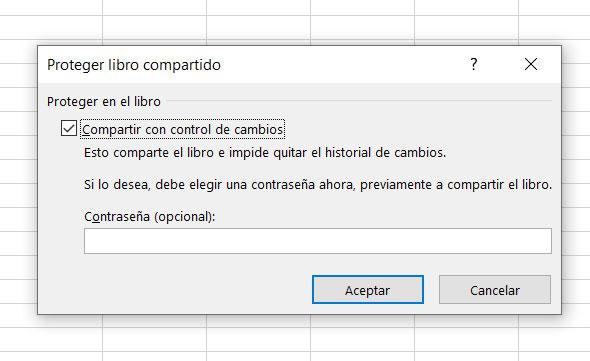
En la parte derecha de la interfaz, veremos que se muestra un control llamado “Proteger y compartir libro”, que es precisamente el que nos interesa en este caso concreto. Al pinchar aquí, veremos que aparece una nueva ventana en la que tenemos la oportunidad de compartir el control de cambios que se hagan en nuestra hoja de cálculo de Excel. Eso sí, al mismo tiempo y en la misma ventana, podremos especificar una contraseña de acceso a los datos de ese libro el particular.
Hay que tener en cuenta que al activar esta opción, el resto de usuarios ya no podrán eliminar el historial de cambios realizados, por lo que todo quedará reflejado para que lo vea el propietario. De ahí precisamente la importancia de indicar una contraseña, algo que os recomendamos hacer.
Controla quién hace cada cambio en las hojas de Excel
Al mismo tiempo también tenemos la posibilidad de conocer los usuarios que hayan realizado cambios en una hoja compartida con otros del mismo programa, Excel. Esto es algo que vamos a lograr desde el mismo apartado del que os hemos hablado anteriormente, es decir, desde la opción de menú “Revisar”.
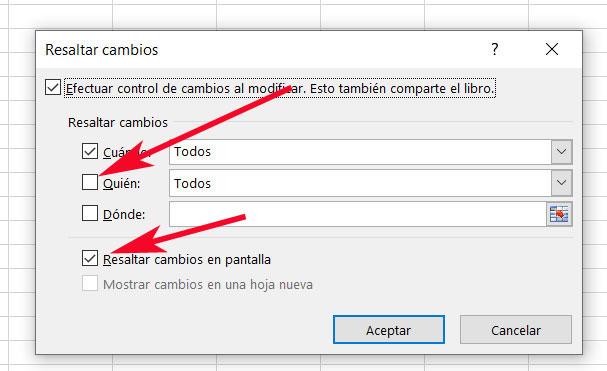
Pero en esta ocasión nos vamos a decantar por la opción llamada “Control de cambios”, donde pinchamos sobre “Resaltar cambios” de la lista desplegable que aparece. Aquí lo primero que hacemos es marcar la opción de “Efectuar control de cambios al modificar”. Esto lo que nos va a permitir es poder controlar de la mejor manera, tanto cuándo, como quién o dónde se han llevado a cabo las modificaciones en nuestro documento de Excel. Al mismo tiempo os recomendamos marcar la casilla “Resaltar cambios en pantalla”.
El artículo Protege tus hojas de Excel y evita que otros hagan cambios en ellas se publicó en SoftZone.
Fuente: SoftZone https://ift.tt/34WEi6G Autor: David Onieva
.png)
